スマートフォンにはNFCリーダーが搭載されており、対応する機器にかざすだけで何らかの操作ができます。
近年の主流な決済方法になった「スマホ決済」が代表的な例でしょう。
実はNFC機能は、自宅のスマートホーム化にも応用が可能。市販のNFCタグにスマホをかざせば、あらかじめ割り当てれられたショートカット等を実行できます。
そこで本稿では、大手スマートホームブランドの「SwitchBot(スイッチボット)」が発売するNFCタグ「SwitchBot タグ」について解説/レビューしていきます。

- かざしてSwitchBot製品を操作
- ショートカットの実行も可能
- 貼る場所を選ばない
- 価格が安い
- たまに反応しにくい
- リモートボタンのほうが早い
レビュー用に製品提供を受けています。金銭等の提供はなく、筆者が感じたままの自由レビューです。
SwitchBot タグの特徴と仕様
こちらが筆者の手元に到着した「SwitchBot タグ」の本体。

NFCタグが3枚1セットになっており、割り当てた操作のメモに使うホワイトシールが付属している。

タグ本体は、500円玉よりちょっと大きいぐらいのサイズ感で、中央に”SwitchBot”のロゴ入り。

タグの裏面は3Mテープになっていて、好きな場所に貼り付けてスマホをかざす仕様です。

詳しい仕様はこちら
| 製品名 | SwitchBotタグ |
| メーカー | スイッチボット |
| 型番 | W1501000 |
| 発売年 | 2021年 |
| サイズ | 直径3cm、厚さ0.9cm |
| 同梱品 | タグ × 3 ステッカー × 6 |
| チップ | NTAG216 |
| メモリ | 888バイト |
| 読み取り時間 | 1秒〜2秒 |
| データ保存期間 | 10年 |
| 動作周波数 | 13.56MHz |
| 通信規格 | ISO14443A |
| 作動温度 | -20℃〜60℃ |
| 保証 | 購入日より12ヶ月 |
SwitchBot タグの使用レビュー
実際に僕が「SwitchBot タグ」を使って感じた印象をまとめました。
- 設定が簡単!
- ショートカットのトリガーにも使えるのが良い
- 割り当てた操作によって動作の挙動が変わる
- 貼る場所を選ばない
- たまに反応しにくい
- リモートボタンのほうが早い
上記のポイントを中心に、使用感をレビューしていきます。
設定がカンタン!
スイッチボットの専用アプリを開いて、指示に従って設定していきます。
本稿では、ワークスペースの照明を自動化するために設置した「SwitchBot ボット」の動作をタグに割り当ててみます。

まずはSwitchBotアプリのホーム画面からタグに割り当てたい製品を選んで、NFCをタップします。
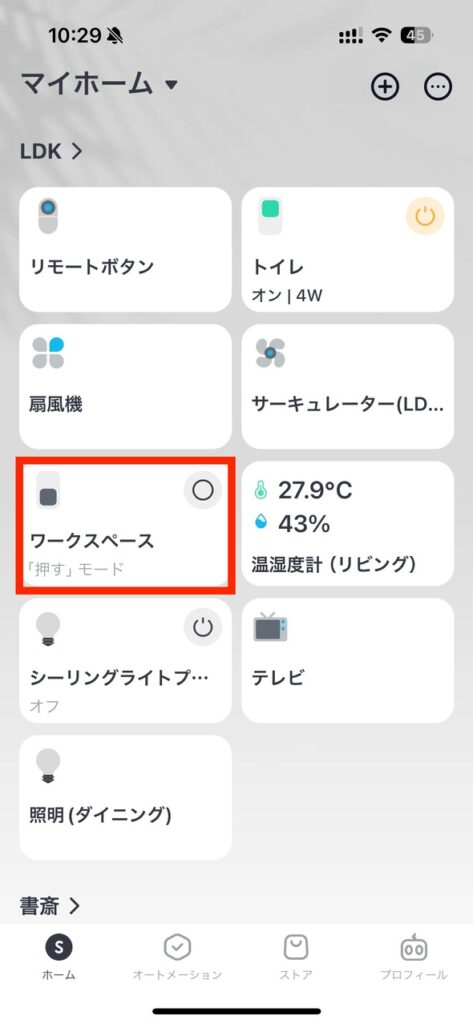
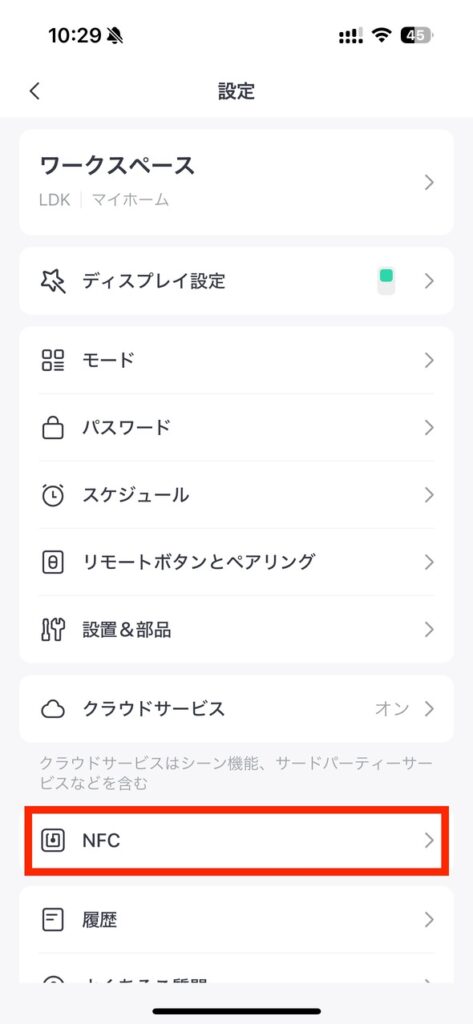
続いて割り当てたい操作(今回はスイッチを押す)を選んで、NFCタグを読み込む準備をします。
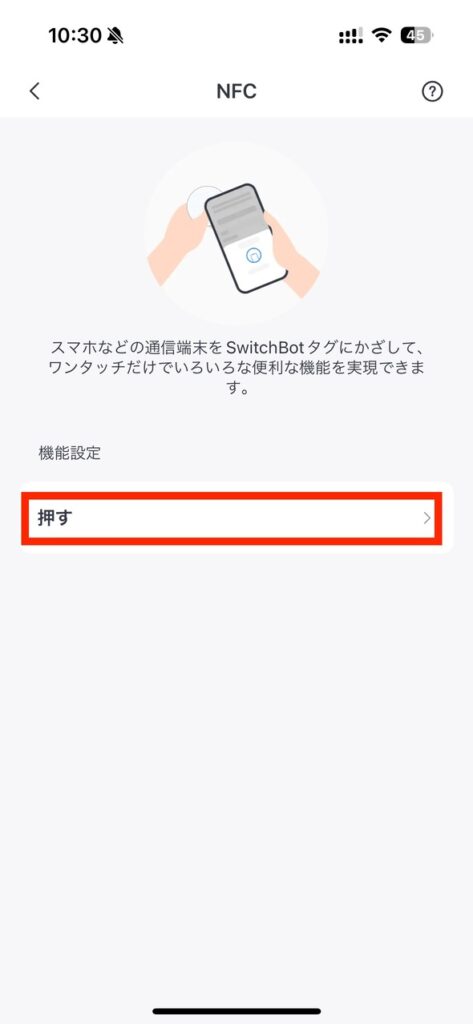
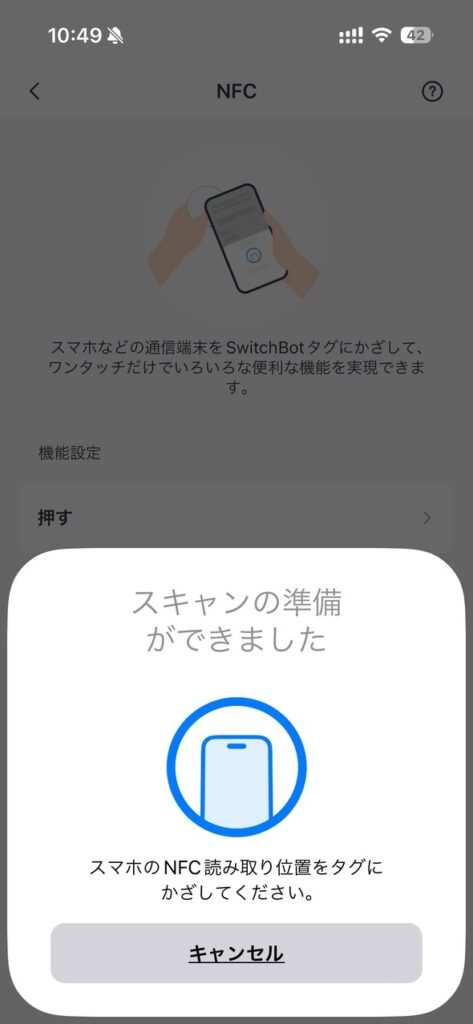
スマートフォンのNFCリーダー(iPhoneの場合カメラの横)をNFCタグにかざして、設定を完了します。
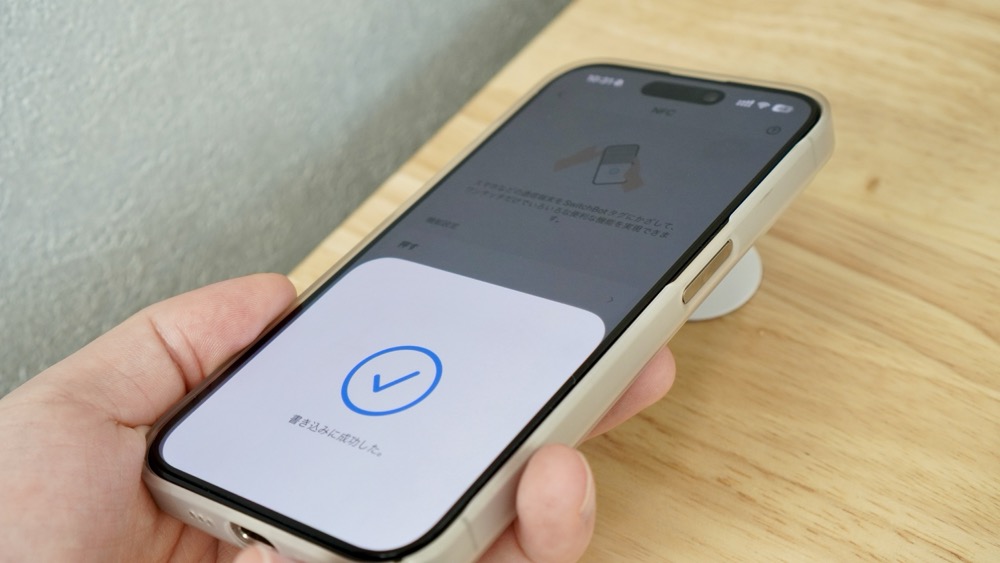

タグを手に持って登録すると反応しやすいよ!
ショートカットのトリガーにも使える!
「SwitchBotタグ」は、SwitchBot製品だけでなく、iOSのショートカットの実行にも使えます。
タグにショートカットを割り当てる場合の設定方法を解説していきます。
まずはiPhoneでショートカットアプリを開いて、オートメーション→+→NFCと進みます。
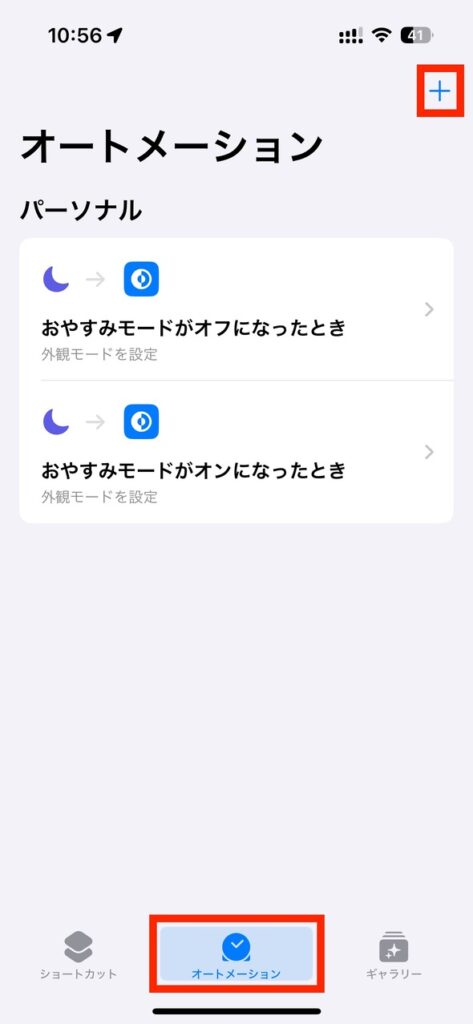
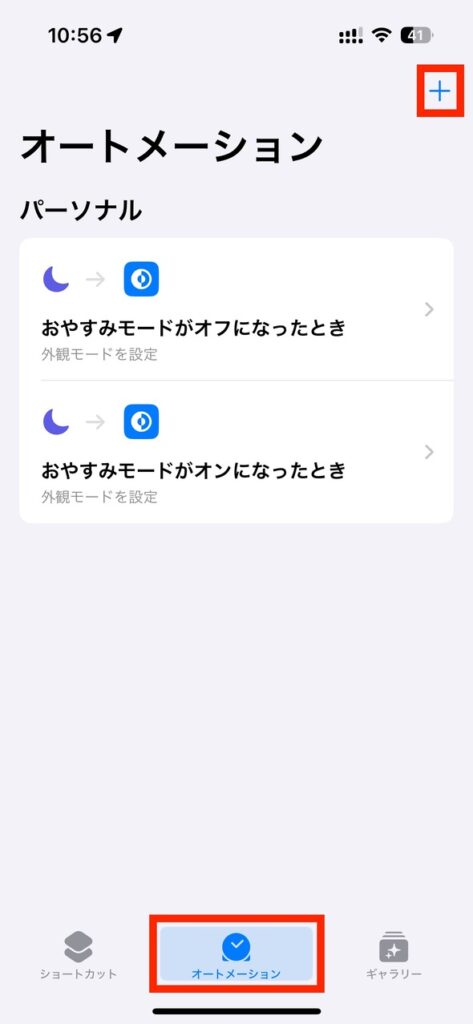
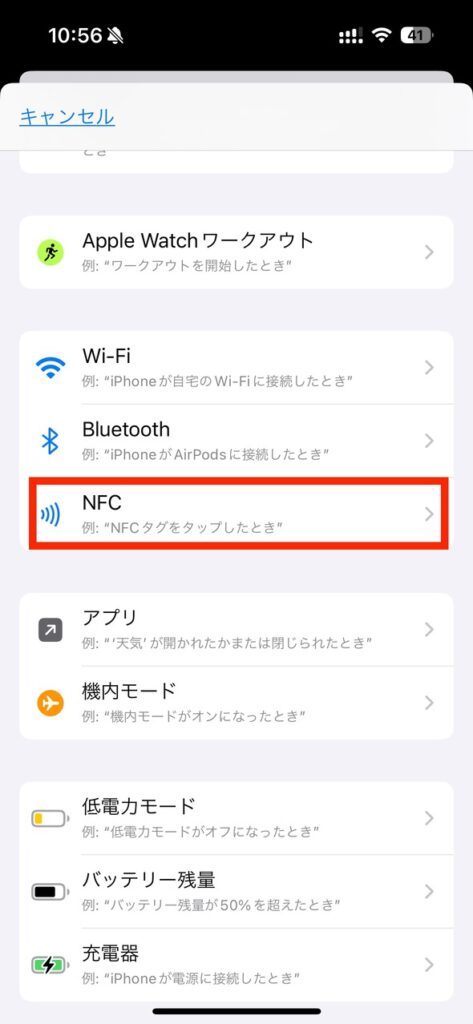
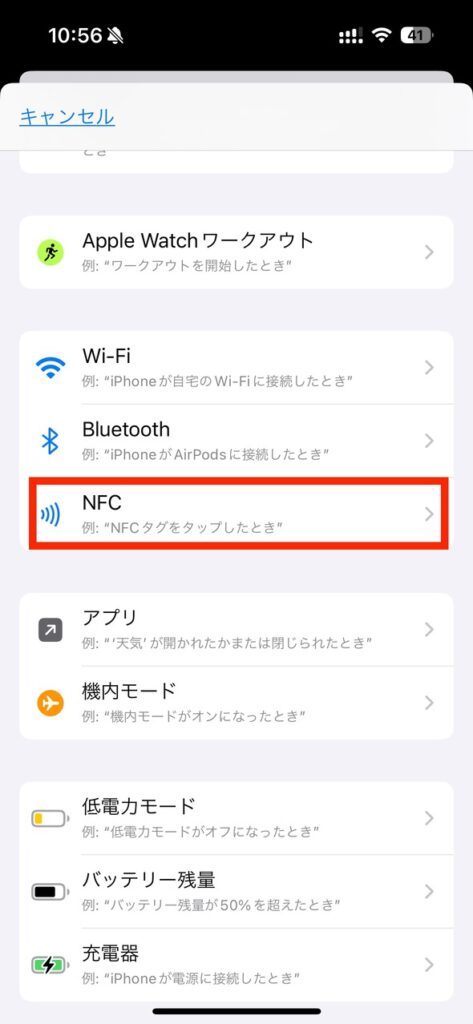
次にNFCタグをスキャンして、タグに名称をつけます。
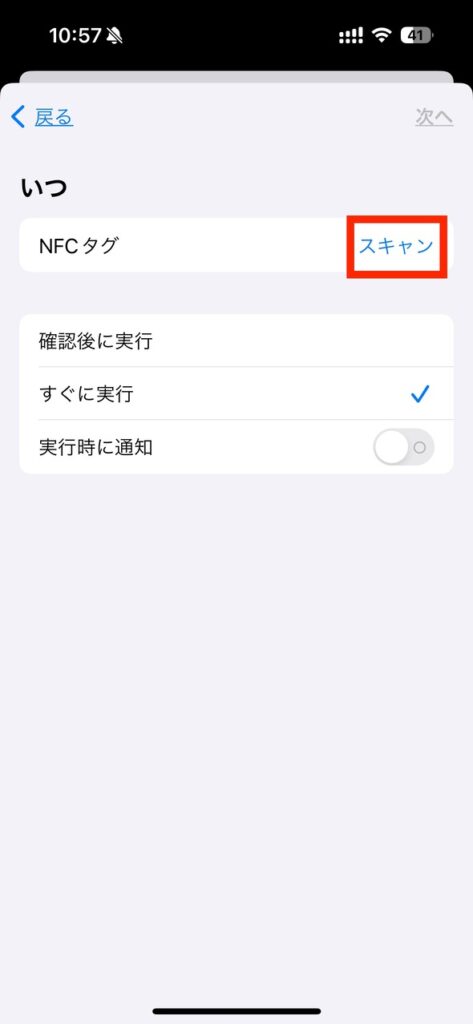
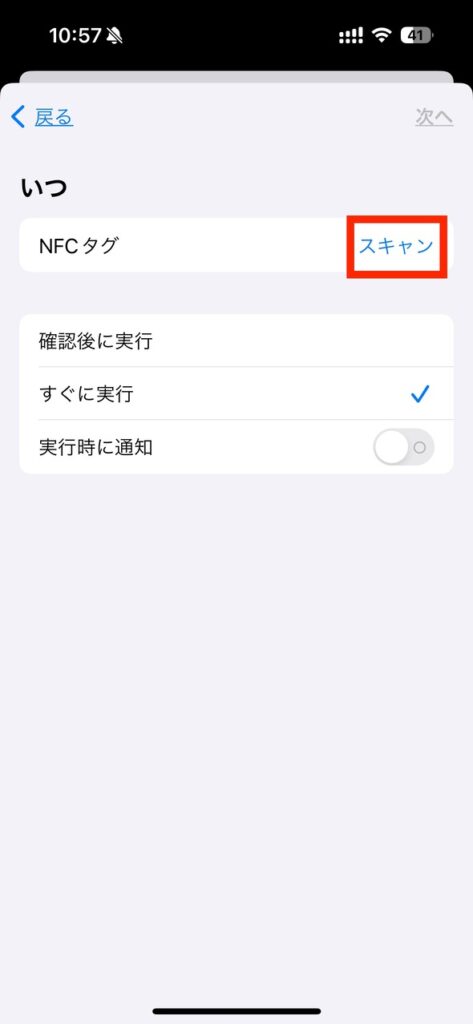
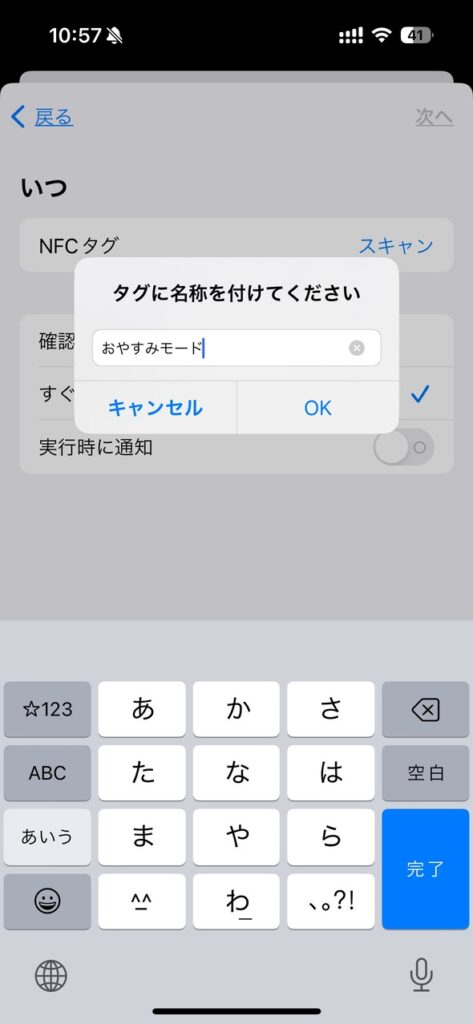
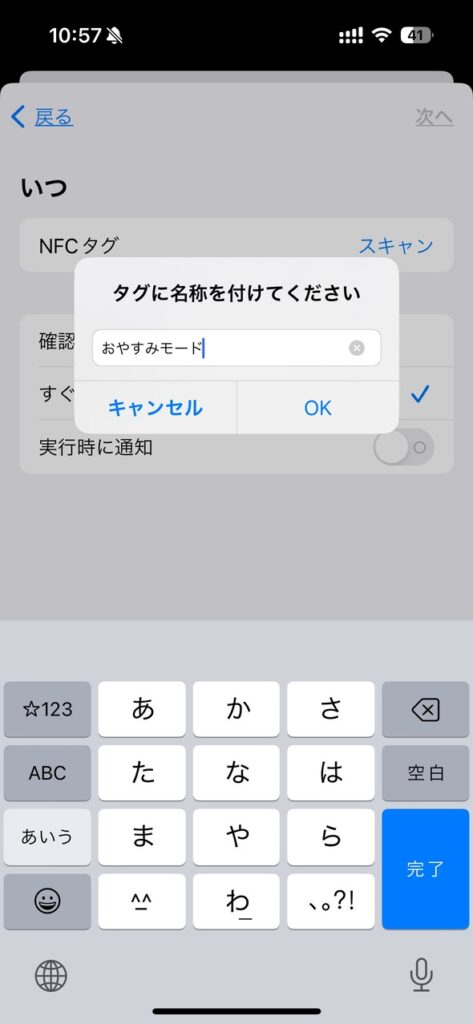
最後にタグで実行するショートカットを選べば、設定完了です!オートメーションにNFCタグが追加されていることが確認できます。
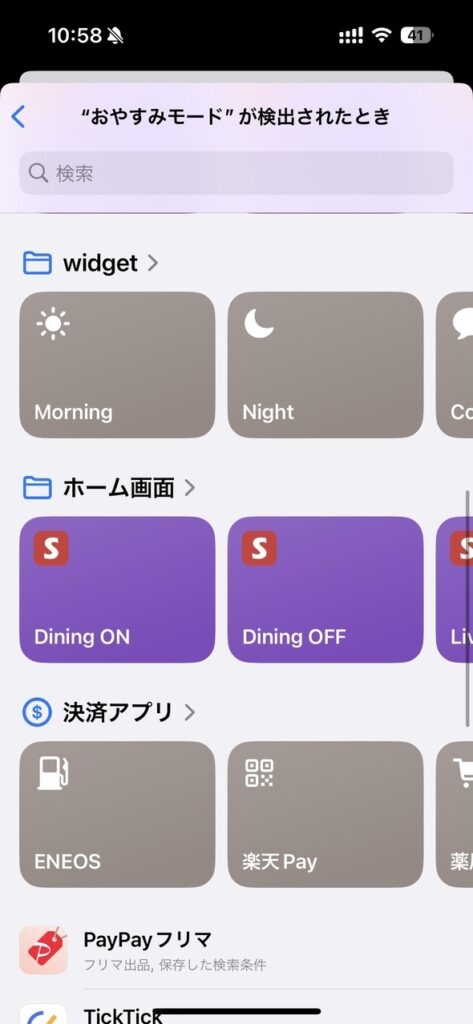
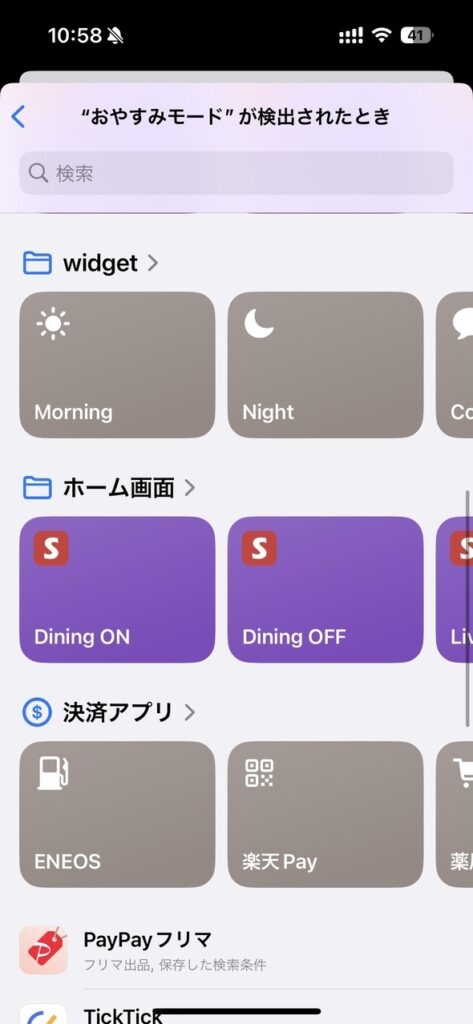
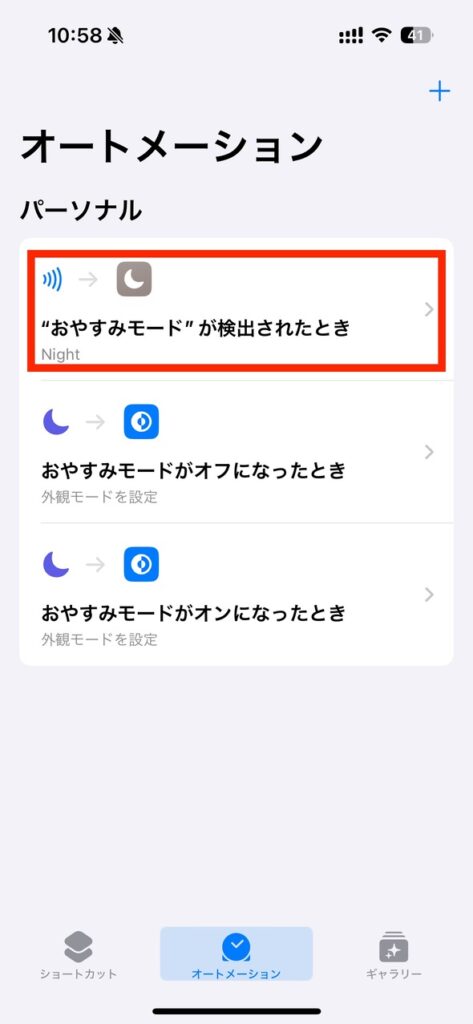
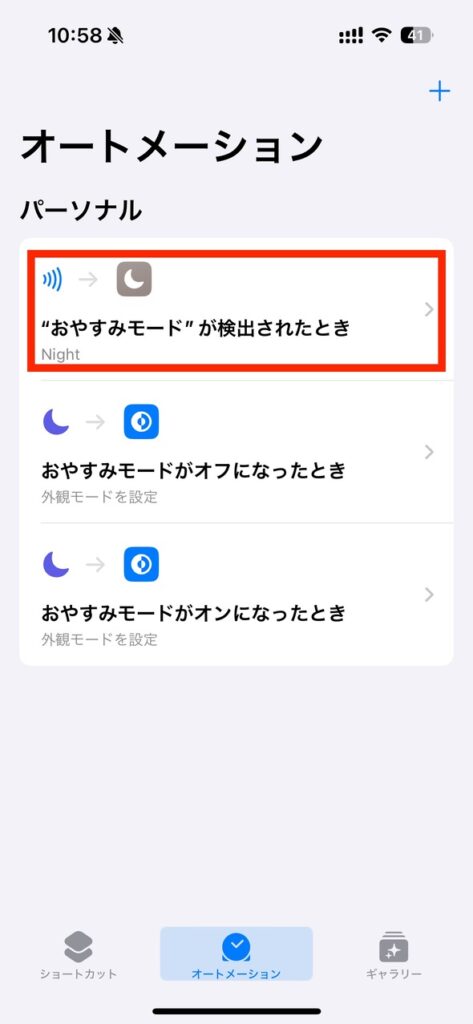



ショートカットの実行はめちゃくちゃありがたい!
割り当てた操作によって挙動が変わる
タグに割り当てた操作が「SwitchBot製品の動作」の場合、タグを読み込んだと同時にプッシュ通知が届きます。
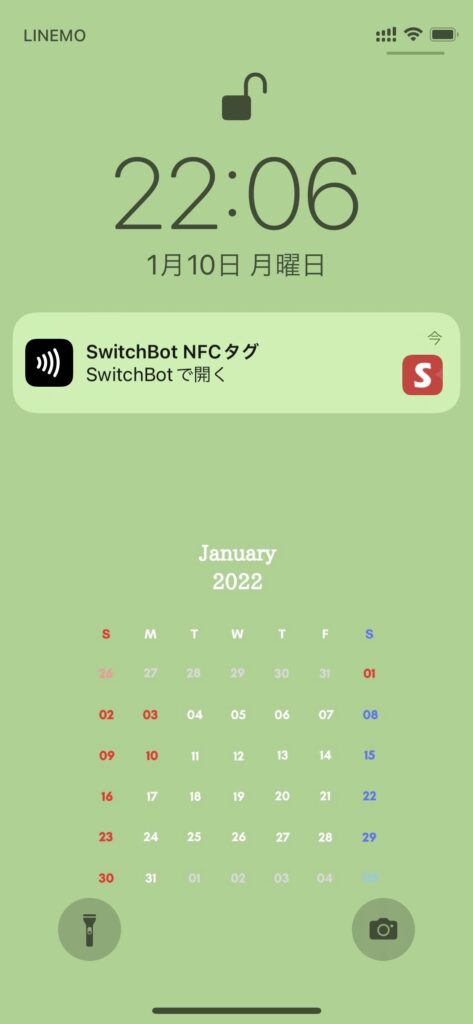
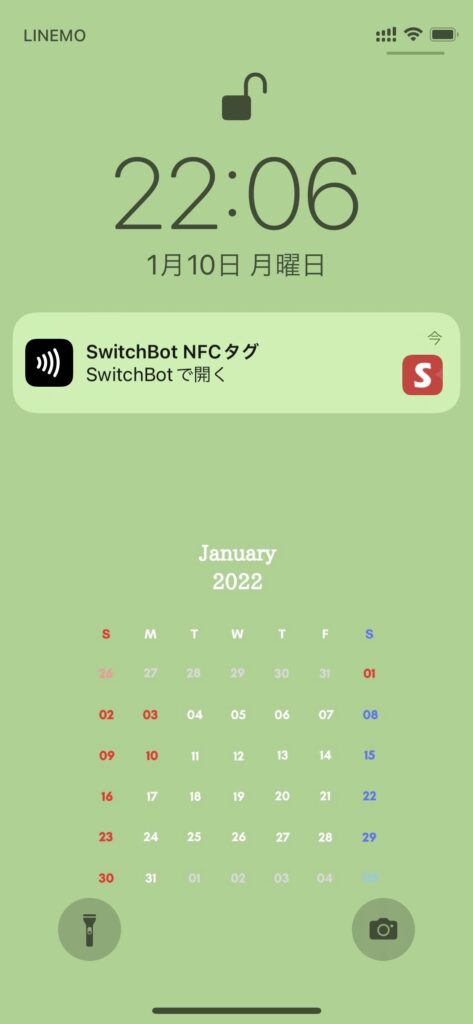
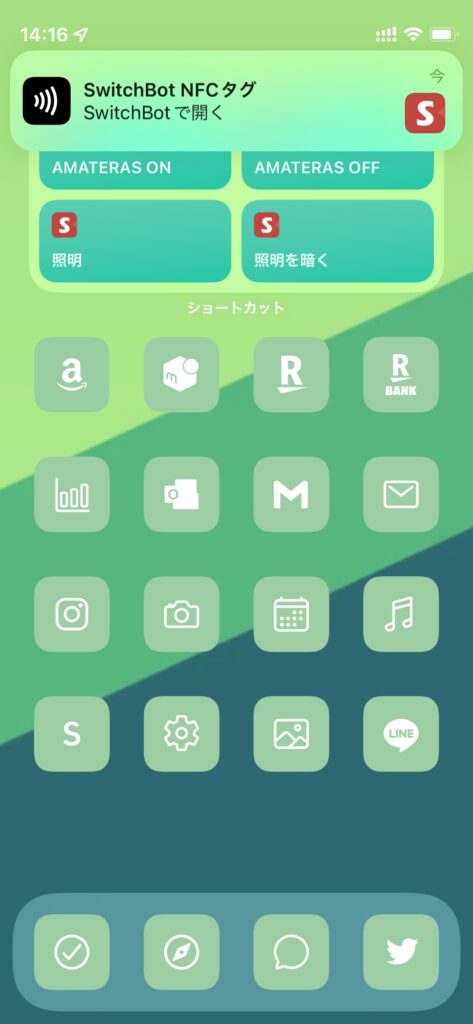
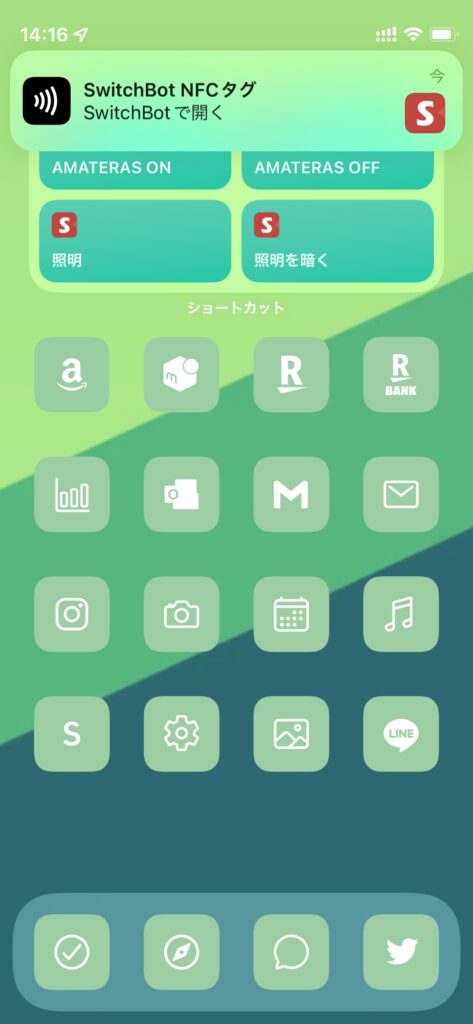
プッシュ通知をタップしてアプリを開かない限り、動作が実行されないので一手間かかるのがデメリットでしょう。
一方、タグに割り当てた操作が「ショートカットの実行」なら、読み込んだと同時にショートカットを起動してくれます。
不要なプッシュ通知が届かず、ワンステップでショートカットを起動できるのが良いですね。
それゆえ「SwitchBotタグ」に割り当てる操作は、ショートカットがオススメです。
貼る場所を選ばない!金属面への貼り付けOK、防水対応も


シリコン素材のSwitchBotタグは、防水利用ができるだけでなく、一般的なNFCタグが苦手とされる「金属面への貼り付け」にも対応。
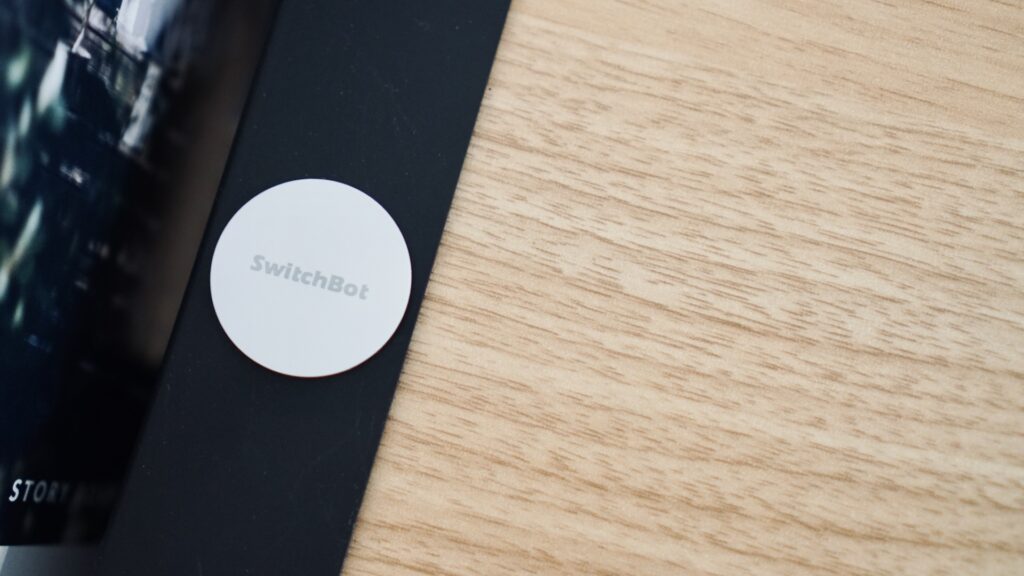
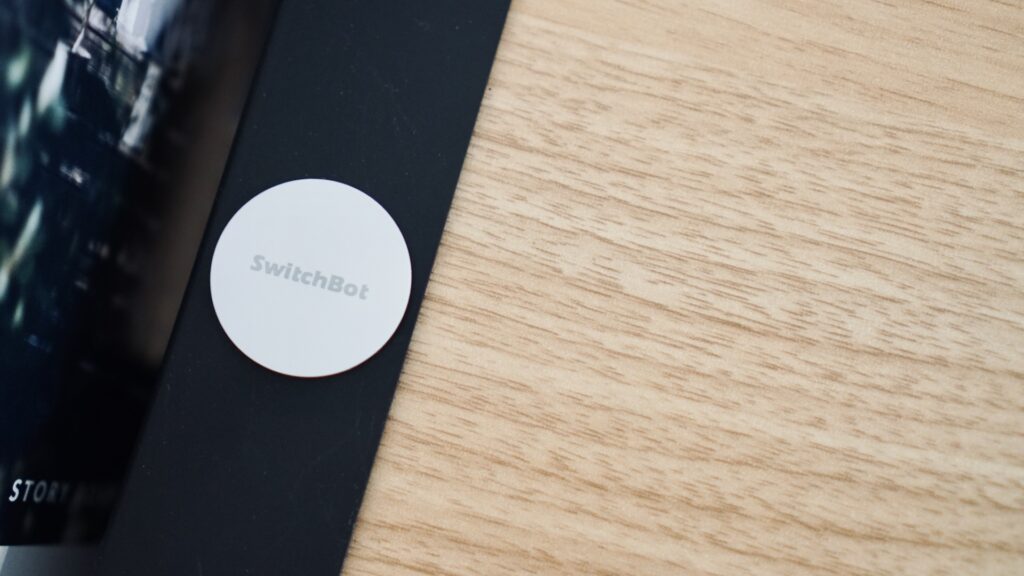
タグの貼り付け位置を選ばない仕様で、貼りたいところに貼り付けることができます。
たまに反応しずらい
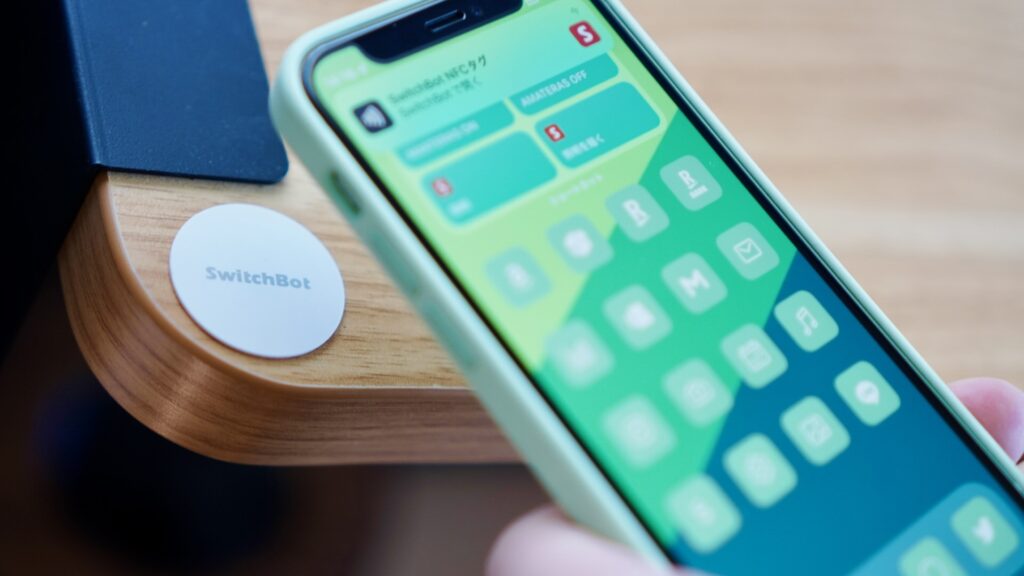
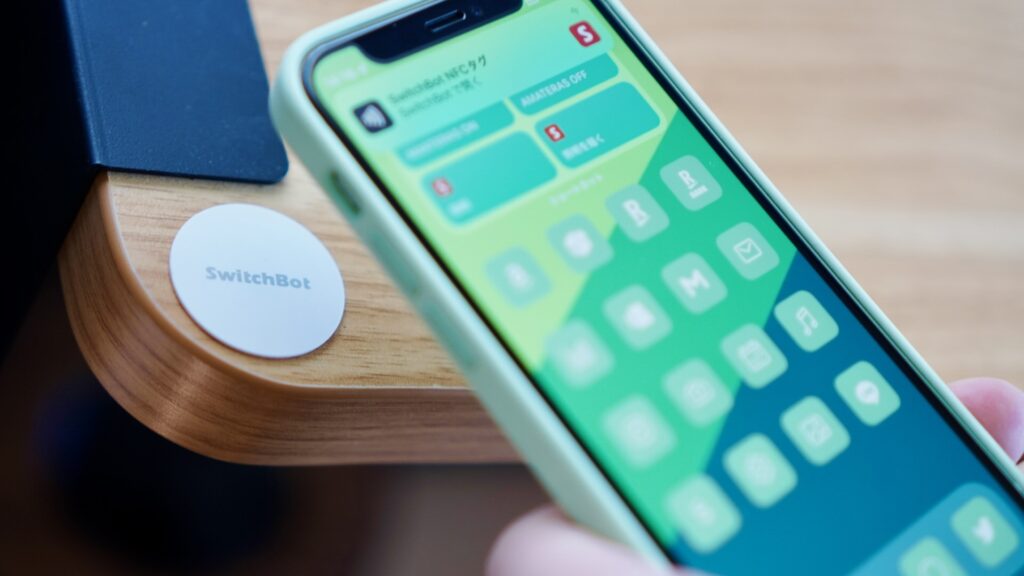
スマートフォンをタグにかざして反応するまでの速度は、概ね良好です。
しかし稀になかなか反応してくれないときもあります。反応が遅いとアプリを起動した方が早い場合もあるので、安定したパフォーマンスがでないのが難点でしょう。



スマホをかざすコツをつかめば快適に使えるよ!
リモートボタンの方が早い場面もある


タグの反応がイマイチの場面では、押すだけでスイッチボット製品を操作できる「SwitchBot リモートボタン」のほうが動作までが早い場合もありますね。
リモートボタンには、ショートカットを割り当てることができないので、用途に応じて使い分けるのが良いでしょう。
SwitchBotタグの口コミ
Amazonには約1,300件のカスタマーレビュー(2023年11月現在)が寄せられ、星5つ中3.5の評価(星5つ: 28%、星4つ: 26%、星3つ: 27%、星2つ: 11%、星1つ: 9%)。
- スマホをかざすだけで良い
- ショートカットでも使えて便利!
- スマートホームには必須
- 反応が良い!
- Alexaに声をかけなくて良い
- 反応が遅い
- 反応しない
- 動作まで時間がかかる
- プッシュ通知をタップする必要がある
口コミを詳しくみていくと、良い口コミも悪い口コミも概ね同意見でした。
悪い口コミのほとんどは、タグの感度や反応速度に対する意見ですね。
つまりタグに対してスマートフォンのNFCリーダーをうまく当てることが重要なポイントになりそうです。
メリット・デメリットのまとめ
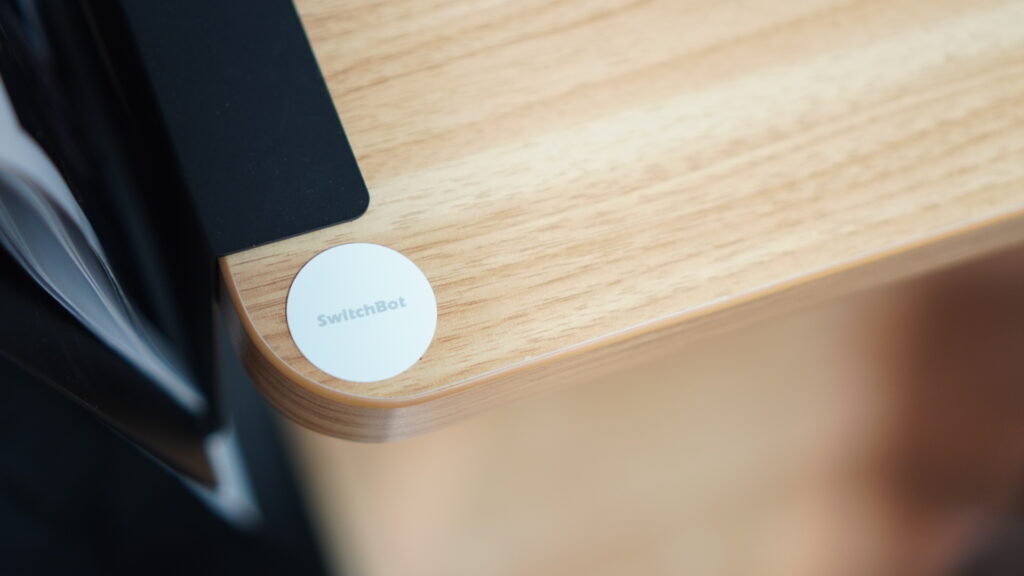
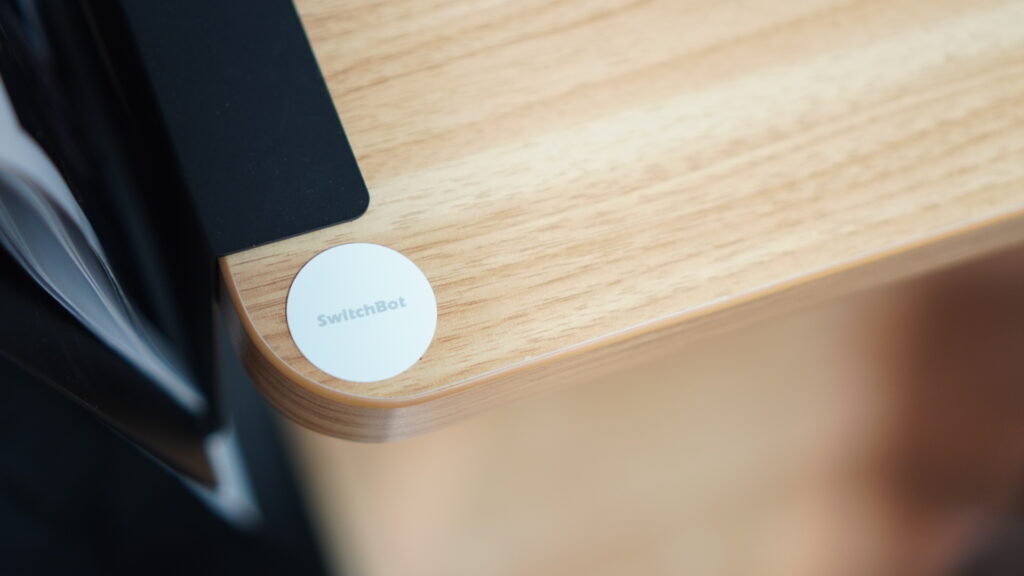
本稿では、「SwitchBot タグ」をレビューしてきました。記事の最後に本製品のメリットとデメリットを振り替えておきましょう。
- スマホをかざしてSwitchBot製品を操作できる
- ショートカットも実行できる
- 設定が簡単
- 貼る場所を選ばない
- 価格が安い
「SwitchBot タグ」は、スマートホーム製品のひとつに過ぎません。スイッチボットには、他にも豊富なスマートホーム製品が数多くあるのが魅力的。
関連記事では、SwitchBotの全製品レビューや筆者のスマートホーム環境を公開しているので、ぜひ本稿とあわせてご覧ください。








コメント